247
modifications
Aucun résumé des modifications |
m (→Mode d'emploi) |
||
| (6 versions intermédiaires par le même utilisateur non affichées) | |||
| Ligne 7 : | Ligne 7 : | ||
==Les particules fines== | ==Les particules fines== | ||
Les particules fines (ou PM2.5) sont les poussières de diamètre inférieur ou égal à 2,5 micromètres. | Les [[Particules en suspension (PM)|particules fines]] (ou PM2.5) sont les poussières de diamètre inférieur ou égal à 2,5 micromètres. | ||
Les sources de matières particulaires sont très diverses, d'origine anthropique ou naturelle (feux, sables...) mais proviennent majoritairement de combustions. La principale source anthropique est le transport (combustion du carburant, frottements des disque de freins...). Ensuite viennent le chauffage résidentiel (au bois majoritairement) et l'agriculture (épandage, labour...). Les PM se dispersent loin selon les vents et peuvent traverser des continents et des océans. C'est donc une pollution à échelle régionale. Cependant on peut observer des pics de pollution locale en présence de fumeurs par exemple. | Les sources de matières particulaires sont très diverses, d'origine anthropique ou naturelle (feux, sables...) mais proviennent majoritairement de combustions. La principale source anthropique est le transport (combustion du carburant, frottements des disque de freins...). Ensuite viennent le chauffage résidentiel (au bois majoritairement) et l'agriculture (épandage, labour...). Les PM se dispersent loin selon les vents et peuvent traverser des continents et des océans. C'est donc une pollution à échelle régionale. Cependant on peut observer des pics de pollution locale en présence de fumeurs par exemple. | ||
<br> <small>Pour plus d'infos sur la qualité de l'air et ses polluants : un article sur la </small>[[Qualité de l'air à Rennes|qualité de l'air à Rennes]]<small> et une </small>[[FAQ Qualité de l'air à Rennes|foire aux questions]] | <br> <small>Pour plus d'infos sur la qualité de l'air et ses polluants : un article sur la </small>[[Qualité de l'air à Rennes|qualité de l'air à Rennes]]<small> et une </small>[[FAQ Qualité de l'air à Rennes|foire aux questions]] | ||
| Ligne 18 : | Ligne 18 : | ||
* Les fonctions ''« Bluetooth »'' et ''« Localisation (GPS) »'' doivent êtres activées sur le smartphone. | * Les fonctions ''« Bluetooth »'' et ''« Localisation (GPS) »'' doivent êtres activées sur le smartphone. | ||
<br> | <br> | ||
# '''Lancer l’application Air Casting''' Une fois l'application ouverte sur le smartphone, seule la mesure du son apparait (une case grisée). | # '''Lancer l’application Air Casting''' Une fois l'application ouverte sur le smartphone, seule la mesure du son apparait (une case grisée). | ||
# '''Afficher le menu''' En appuyant sur la touche en bas à gauche du smartphone. ''Pour les téléphones Alcatel, lancer au préalable l’application « Bouton de Menu », puis cliquer sur le bouton « Afficher », « Menu Bouton IME », afin de faire apparaître un nouveau bouton servant à ouvrir le menu'' | # '''Afficher le menu''' En appuyant sur la touche en bas à gauche du smartphone. ''Pour les téléphones Alcatel, lancer au préalable l’application « Bouton de Menu », puis cliquer sur le bouton « Afficher », « Menu Bouton IME », afin de faire apparaître un nouveau bouton servant à ouvrir le menu'' | ||
# '''Allumer le capteur Air Beam''' Appuyer sur le bouton ON-OFF (au-dessus). Le voyant rouge clignote. | |||
# '''Connecter smartphone et capteur''' Dans le menu, sélectionner ''« Settings »'' (configuration), puis ''« External devices »'' puis appuyer sur le bouton bleu ''« Connect »'' dans la ligne de l’Air Beam. Confirmer avec ''« Yes »''. ''La connexion peut prendre 20 secondes ! Répéter l’action si la connexion échoue.'' Quand la connexion est réussie, l’interface affiche 4 valeurs, en cases grisées. Le voyant rouge de l’Air Beam reste fixe. | # '''Connecter smartphone et capteur''' Dans le menu, sélectionner ''« Settings »'' (configuration), puis ''« External devices »'' puis appuyer sur le bouton bleu ''« Connect »'' dans la ligne de l’Air Beam. Confirmer avec ''« Yes »''. ''La connexion peut prendre 20 secondes ! Répéter l’action si la connexion échoue.'' Quand la connexion est réussie, l’interface affiche 4 valeurs, en cases grisées. Le voyant rouge de l’Air Beam reste fixe. | ||
# '''Lancer une mesure''' Lancer l’enregistrement en appuyant sur le bouton blanc en bas de l’interface. Les cadrans se colorent. | # '''Lancer une mesure''' Lancer l’enregistrement en appuyant sur le bouton blanc en bas de l’interface. Les cadrans se colorent. | ||
| Ligne 27 : | Ligne 27 : | ||
# '''Revenir sur ses enregistrements''' Afficher le menu, puis cliquer sur ''« Sessions »'' pour vérifier l'enregistrement. La liste des sessions d’enregistrement s’affiche. Cliquer sur une session pour voir le graphique ou la carte. | # '''Revenir sur ses enregistrements''' Afficher le menu, puis cliquer sur ''« Sessions »'' pour vérifier l'enregistrement. La liste des sessions d’enregistrement s’affiche. Cliquer sur une session pour voir le graphique ou la carte. | ||
<br>En plus des particules fines, de la température et de l’humidité, le volume sonore (en décibels) est mesuré par le micro du smartphone. | <br>En plus des particules fines, de la température et de l’humidité, le volume sonore (en décibels) est mesuré par le micro du smartphone. | ||
===Les problèmes rencontrés=== | ===Les problèmes rencontrés=== | ||
'''Les problèmes liés aux téléphones''' | '''Les problèmes liés aux téléphones''' | ||
| Ligne 42 : | Ligne 43 : | ||
===Mode d'emploi=== | ===Mode d'emploi=== | ||
'''Préalable à l'utilisation''' | '''Préalable à l'utilisation''' | ||
* Il faut impérativement que l’Air Beam et le smartphone soient chargés. | * Il faut impérativement que l’Air Beam et le smartphone soient chargés. Quand on met le capteur à la charge, un voyant vert s’allume, puis s’éteint quand la charge est pleine. | ||
* Les fonctions ''« Bluetooth »'' et ''« Localisation (GPS) »'' doivent êtres activées sur le smartphone. | * Les fonctions ''« Bluetooth »'' et ''« Localisation (GPS) »'' doivent êtres activées sur le smartphone. | ||
<br> | <br> | ||
# '''Lancer l’application Air Casting''' Passer à l'étape suivante une fois l'application ouverte. | |||
# '''Allumer le capteur Air Beam''' Appuyer sur le bouton ON-OFF (en-dessous). Le voyant rouge s’allume. Le capteur est prêt à se connecter lorsque le voyant est vert. | # '''Allumer le capteur Air Beam''' Appuyer sur le bouton ON-OFF (en-dessous). Le voyant rouge s’allume. Le capteur est prêt à se connecter lorsque le voyant est vert. | ||
# '''Connecter smartphone et capteur''' Sélectionner ''« Connect external device »'' puis appuyer sur le bouton bleu ''« Connect »'' dans la ligne de AirBeam2. ''La connexion peut prendre 20 secondes ! Répéter l’action si la connexion échoue.'' Quand la connexion est réussie, l’interface affiche 5 valeurs en cercles grisés. Le voyant de l’Air Beam devient blanc. | # '''Connecter smartphone et capteur''' Sélectionner ''« Connect external device »'' puis appuyer sur le bouton bleu ''« Connect »'' dans la ligne de AirBeam2. ''La connexion peut prendre 20 secondes ! Répéter l’action si la connexion échoue.'' Quand la connexion est réussie, l’interface affiche 5 valeurs en cercles grisés. Le voyant de l’Air Beam devient blanc. | ||
# '''Lancer une mesure''' Lancer l’enregistrement en appuyant sur le petit cercle blanc en haut à droite de l’interface. Donner un nom ''« Title »'' puis choisir ''« Start & Share to CrowdMap »'' ou ''« Start Session »'' selon que l'on souhaite contribuer ou non à la carte participative. Les cercles se colorent. Faire défiler l’écran vers le haut pour voir les différents paramètres. | # '''Lancer une mesure''' Lancer l’enregistrement en appuyant sur le petit cercle blanc en haut à droite de l’interface. Donner un nom ''« Title »'' puis choisir ''« Start & Share to CrowdMap »'' ou ''« Start Session »'' selon que l'on souhaite contribuer ou non à la carte participative. Les cercles se colorent. Faire défiler l’écran vers le haut pour voir les différents paramètres. | ||
| Ligne 52 : | Ligne 53 : | ||
# '''Sauvegarder une mesure''' Appuyer sur le carré bleu entouré d’un cercle blanc (en haut à droite) pour arrêter la mesure. ''Après l'enregistrement, dès qu'une action sur l'application a été effectuée, elle redemande si l'on souhaite enregistrer en contribuant ou non à la carte participative. Si oui, cliquer sur « Save and contribute ». Si non, cliquer sur « Save but don’t contribute ».'' | # '''Sauvegarder une mesure''' Appuyer sur le carré bleu entouré d’un cercle blanc (en haut à droite) pour arrêter la mesure. ''Après l'enregistrement, dès qu'une action sur l'application a été effectuée, elle redemande si l'on souhaite enregistrer en contribuant ou non à la carte participative. Si oui, cliquer sur « Save and contribute ». Si non, cliquer sur « Save but don’t contribute ».'' | ||
# '''Revenir sur ses enregistrements''' Afficher le menu, puis cliquer sur ''« Sessions »'' pour vérifier l'enregistrement. La liste des sessions d’enregistrements s’affiche. Cliquer sur une session puis sur ''« Add to Dashboard »'', cliquer sur le menu puis ''« Dashboard »'' et faire glisser l’écran vers le haut : les résultats de la session sélectionnée s’affichent en dessous des valeurs actuelles des paramètres. | # '''Revenir sur ses enregistrements''' Afficher le menu, puis cliquer sur ''« Sessions »'' pour vérifier l'enregistrement. La liste des sessions d’enregistrements s’affiche. Cliquer sur une session puis sur ''« Add to Dashboard »'', cliquer sur le menu puis ''« Dashboard »'' et faire glisser l’écran vers le haut : les résultats de la session sélectionnée s’affichent en dessous des valeurs actuelles des paramètres. | ||
===Les problèmes rencontrés=== | ===Les problèmes rencontrés=== | ||
'''Les problèmes liés aux capteurs''' | '''Les problèmes liés aux capteurs''' | ||
| Ligne 60 : | Ligne 62 : | ||
'''Les problèmes liés aux capteurs''' | '''Les problèmes liés aux capteurs''' | ||
* Nous n'avons pas encore assez de recul pour lister les problèmes liés à la version 2 du capteur. | * Nous n'avons pas encore assez de recul pour lister les problèmes liés à la version 2 du capteur. | ||
* Il semble que les données PM2.5 soient moins fiables qu'avec l'Air Beam 1 | |||
==Air Beam et Ambassad'Air== | ==Air Beam et Ambassad'Air== | ||
| Ligne 73 : | Ligne 76 : | ||
On regrettera toutefois une interface web peu ergonomique (impossibilité d'afficher simultanément plusieurs sessions d'un même utilisateur par exemple). | On regrettera toutefois une interface web peu ergonomique (impossibilité d'afficher simultanément plusieurs sessions d'un même utilisateur par exemple). | ||
==== L'analyse de la fiabilité de l'Air Beam ==== | ==== L'analyse de la fiabilité de l'Air Beam 1==== | ||
Les tests de fiabilité ont pu montrer une assez bonne corrélation des niveaux de pollutions aux particules fines PM2.5, quand les valeurs sont inférieures à 20µg/m3. L'Air Beam 1 majorait les valeurs élevées (ce qui a été corrigé, grâce à Atmo AURA, début 2018). Le dernier graphique a été réalisé à Rennes (et ne respecte pas les méthodes et protocoles des AASQA). | Les tests de fiabilité ont pu montrer une assez bonne corrélation des niveaux de pollutions aux particules fines PM2.5, quand les valeurs sont inférieures à 20µg/m3. L'Air Beam 1 majorait les valeurs élevées (ce qui a été corrigé, grâce à Atmo AURA, début 2018). Le dernier graphique a été réalisé à Rennes (et ne respecte pas les méthodes et protocoles des AASQA). | ||
<center> | <center> | ||
| Ligne 83 : | Ligne 86 : | ||
</gallery> | </gallery> | ||
</center> | </center> | ||
==== L'analyse de la fiabilité de l'Air Beam 2==== | |||
Des mesures ont été réalisées pendant une semaine à proximité immédiate d'une station Air Breizh mesurant les mêmes paramètres. Les données récoltées sont actuellement en cours de traitement pour tester la fiabilité de l'Air Beam 2. | |||
==== Les améliorations apportées à l'Air Beam 1 ==== | ==== Les améliorations apportées à l'Air Beam 1 ==== | ||
| Ligne 89 : | Ligne 95 : | ||
* Réduction de la fréquence d'acquisition des données. Réduite de une valeur seconde à une valeur toutes les 10 secondes, afin de réduire la taille des fichiers produits. Amélioration réalisée par [[Gulliver]] | * Réduction de la fréquence d'acquisition des données. Réduite de une valeur seconde à une valeur toutes les 10 secondes, afin de réduire la taille des fichiers produits. Amélioration réalisée par [[Gulliver]] | ||
* '''Algorithme qui corrige les pics''' (Amélioration réalisée par Air Rhône Alpes, grâce à un modèle d'intercomparaison avec un capteur TEOM FDMS). Après un mois de test sur un capteur sur Rennes, il a été montré que ce correctif donnait aussi des résultats probants (résultats beaucoup mieux corrélés en cas de pics de pollution, que la valeur initiale). Aussi, fin février 2018, tous les capteurs Air Beam 1 utilisés par les volontaires intégraient ce code correctif. | * '''Algorithme qui corrige les pics''' (Amélioration réalisée par Air Rhône Alpes, grâce à un modèle d'intercomparaison avec un capteur TEOM FDMS). Après un mois de test sur un capteur sur Rennes, il a été montré que ce correctif donnait aussi des résultats probants (résultats beaucoup mieux corrélés en cas de pics de pollution, que la valeur initiale). Aussi, fin février 2018, tous les capteurs Air Beam 1 utilisés par les volontaires intégraient ce code correctif. | ||
==== Les améliorations apportées à l'Air Beam 2 ==== | |||
Pour le moment, une amélioration a été apportée aux capteurs Air Beam 2 : | |||
* Données affichées sur le smartphone en français, température en degrés Celsius à la place des degrés Fahrenheit, seuils corrigés selon la réglementation française (et les seuils proposés par [http://www2.prevair.org/ Prev'Air]). | |||
==Air Beam ailleurs en France== | ==Air Beam ailleurs en France== | ||
modifications